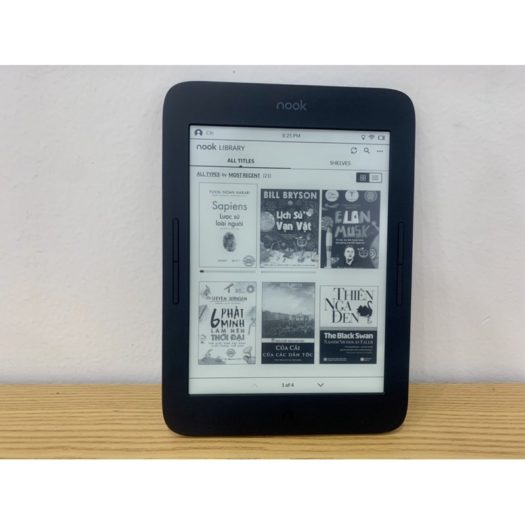Nếu bạn gặp khó khăn trong việc tải sách xuống máy đọc sách Nook. Bài viết sau sẽ hướng dẫn bạn cách khắc phục tình trạng trên. Đồng thời giới thiệu tới bạn những nơi có thể tải sách cho Nook Glowlight Plus 7.8 của bạn.
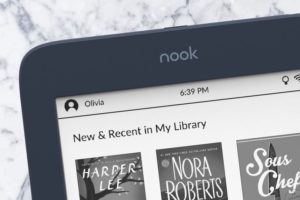
Hướng dẫn cách khắc phục lỗi không thể tải sách. (Ảnh: Internet).
Khi bạn gặp phải lỗi tải sách trong App Nook dành cho Android, hãy thử các cách sau:
Làm mới và đồng bộ hóa thiết bị
- Truy cập vào thư viện sách của bạn.
- Nhấn vào biểu tượng Làm mới/Đồng bộ hóa ở phía trên bên phải của màn hình.
Cách làm này sẽ đồng bộ hóa thư viện của Nook Glowlight Plus 7.8” với iCloud.
Cập nhật phương thức thanh toán
Phương thức thanh toán trên tài khoản NOOK của bạn có thể đã hết hạn. Hãy cập nhật thông tin thanh toán trên trang web BN.com.
Hoặc vào phần Settings (Cài đặt) của App Nook để kiểm tra lại thông tin.
- Truy cập Settings.
- Nhấn vào Shop & Purchases.
- Vào Credit Cards.
Chọn mặc định cho phương thức thanh toán
Thêm hoặc chọn phương thức thanh toán mặc định cho tài khoản cuả bạn trên BN.com. Sau đó hãy thử tải lại sách của bạn.
Sử dụng Nook Cloud
Nếu những cách trên không mang lại hiệu quả. Hãy thử di chuyển mục sách sang Nook Cloud (Lưu trữ).
Sau đó bạn thử tải lại bằng cách nhấn vào bìa sách.
Các mục được chuyển đến Cloud có biểu tượng đám mây và mũi tên trên bìa.
Nơi tải sách cho thiết bị đọc của bạn

Tải về công cụ Adobe Digital Editions để đọc sách từ các nguồn thư viện khác. (Ảnh: Internet).
Khi máy của bạn đã có thể tải lại sách thì hãy vào đây để thỏa thích lựa chọn nhé!
Ngoài tương thích với thư viện Barnes & Noble, thiết bị còn tải được sách từ Amazon, Google Play, Kobo.
Nếu máy của bạn cho phép truy cập vào Play Store. Bạn có thể tìm kiếm ứng dụng Kindle Amazon và sử dụng nó để đọc sách từ Amazon.
Đối với Google Play bạn cần sử dụng công cụ Adobe Digital Editions.
- Tải Adobe Digital Editions vào máy tính của bạn.
- Lưu ý: Nếu sách được bảo vệ bằng DRM (quản lý bản quyền số). Bạn cần tạo một tài khoản Adobe. Sau đó cấp quyền cho máy tính và đăng nhập.
- Sau khi mua sách từ thư viện điện tử. Truy cập My Books trên Google Play.
- Tải tệp EPUB của sách.
- Kết nối máy đọc với máy tính bằng cáp USB.
- Nhấp chuột phải vào tên thiết bị. Chọn Authorize Device (Cấp phép cho thiết bị).
- Kéo sách vào thiết bị đọc của bạn.
Quá trình này cũng được thực hiện tương tự như trên Kobo. Bạn cũng cần tải về công cụ Adobe Digital Editions và thực hiện các bước tiếp theo.
Trên đây là những cách giúp bạn khắc phục kịp thời lỗi không thể tải sách. Và cách đọc sách từ các nguồn thư viện khác nhau trên máy Nook. Chúc bạn thành công và có trải nghiệm tốt nhất!
 Xaha StorePhục vụ khách hàng giới Tinh Hoa
Xaha StorePhục vụ khách hàng giới Tinh Hoa